Cum să schimbi ora pe Fitbit
Ce să știi
- Schimbați fusul orar în aplicația Fitbit accesând Opțiuni > Setari avansate > Fus orar.
- Schimbați ora schimbând ora de pe dispozitivul cu care o sincronizați și apoi efectuați o sincronizare prin aplicația Fitbit.
Acest articol explică cum să schimbați ora la toate modelele de smartwatch și fitness tracker Fitbit, inclusiv Versa, Alta, Charge, Ionic, Inspire și Ace.
Cum funcționează ceasul pe trackerele Fitbit
Indiferent dacă utilizați un tracker Fitbit de bază, cum ar fi un Fitbit One sau Fitbit Zip, fie că ați investit într-un ceas inteligent de ultimă generație, cum ar fi Fitbit Ionic și Fitbit Alta, timpul de pe dispozitiv este gestionat în același mod, prin sincronizarea acestuia cu smartphone-ul, tableta sau calculator.
Indiferent de ora și data de pe dispozitivul cu care sincronizezi Fitbit-ul, ora respectivă se copiază pe tracker.
Ceasuri Fitbit și ora de vară
Ora de vară este notorie pentru că provoacă ravagii cu trackerele Fitbit, deoarece le obligă să înregistreze activitatea de fitness pentru aceeași oră de două ori când începe și se termină perioada. Într-adevăr, nu există nicio cale de a ocoli această supărare, iar majoritatea utilizatorilor Fitbit acceptă această ciudatenie ca parte a experienței Fitbit, chiar dacă le poate încurca ușor statisticile.
Dacă te bazezi pe trackerul tău Fitbit ca ceas, îl poți face să se actualizeze la ora de vară pur și simplu sincronizându-l cu smartphone-ul sau computerul tău ca de obicei. Toate smartphone-urile, tabletele și calculatoare acum își schimbă automat ora pentru ora de vară în mod implicit.
Modificarea fusurilor orare pe un tracker Fitbit
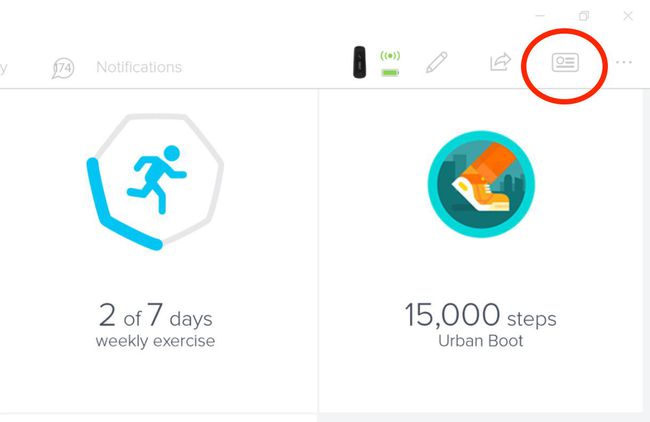
La fel ca problema orasului de vară menționată mai sus, trecerea la o oră diferită poate duce la anomalii ale datelor — în funcție de fusul orar în care vă mutați, ar putea forța datele dvs. de urmărire să înregistreze în ziua precedentă sau să omiteți o zi întreagă cu totul.
Dacă intenționați să vă aflați într-un alt fus orar doar pentru o perioadă scurtă de timp, puteți forța manual Fitbit-ul să rămână în fusul orar inițial dezactivând actualizarea automată a fusului orar din aplicația Fitbit setări.
În aplicația Fitbit de pe dispozitivul mobil, selectați Opțiuni > Setari avansate > Fus orar. În mod implicit, schimbă automat fusurile orare ori de câte ori dispozitivul este mutat într-o altă regiune. apasă pe Auto glisor pentru a bloca fusul orar actual. De acum înainte, indiferent unde te duci, Fitbit-ul tău va rămâne în același fus orar.
Cum să schimbați ora pe un dispozitiv Fitbit
Toate trackerele Fitbit sunt programate pentru a se potrivi cu ora de pe dispozitivul cu care se sincronizează, cum ar fi tableta, computerul sau smartphone-ul. Pentru a schimba ora de pe trackerul Fitbit, tot ce trebuie să faceți este să schimbați ora de pe dispozitivul cu care îl sincronizați și apoi să efectuați o sincronizare ca de obicei prin aplicația Fitbit.
Dacă data și ora se întrerup deoarece bateria Fitbit se descarcă, trebuie doar să o resincronizeze cu dispozitivul său gazdă.
